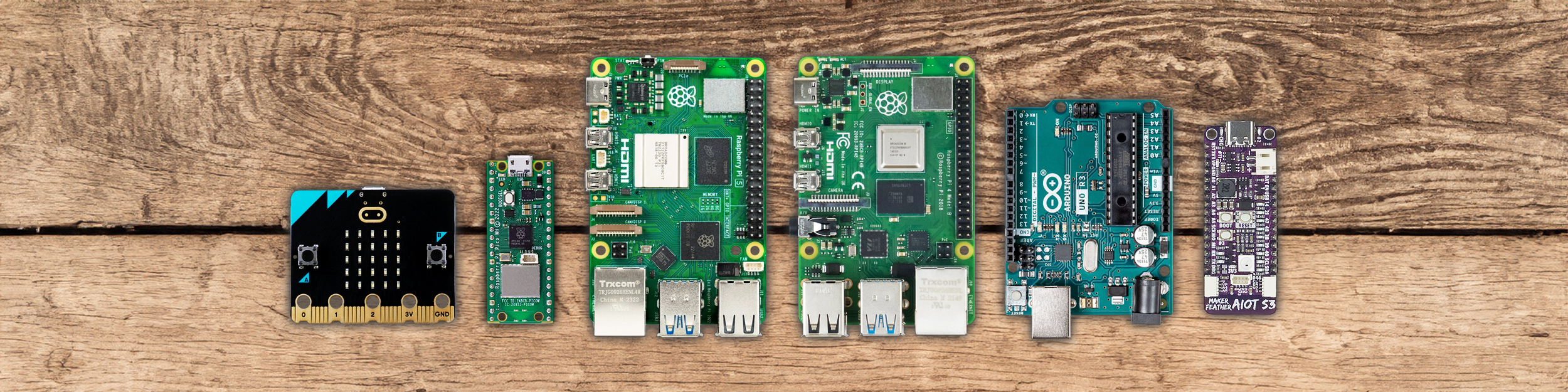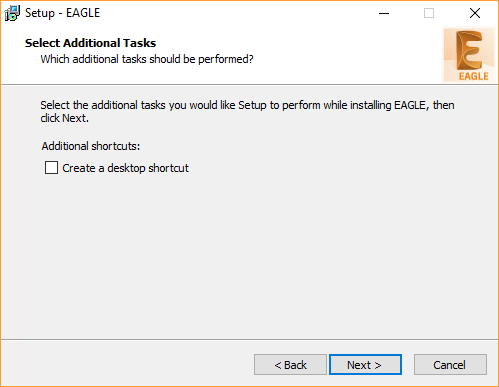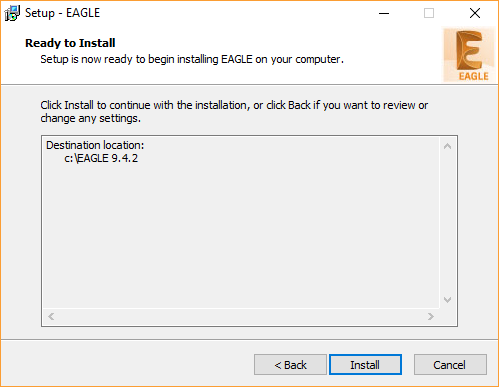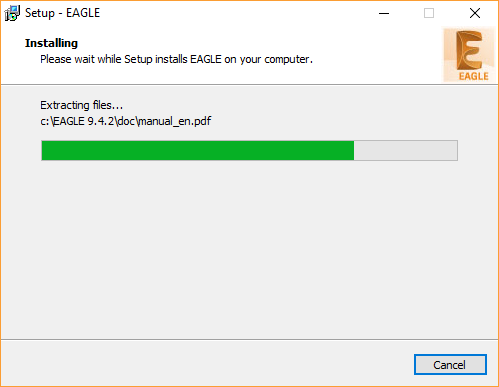Setelah muat turun perisian PCB, untuk kiriman kali ini, saya akan kongsikan cara untuk memasang perisian Autodesk Eagle. Proses pemasangan ini menggunakan laptop atau komputer dengan sistem operasi Windows 10.
Langkah Memasang Perisian Autodesk Eagle PCB
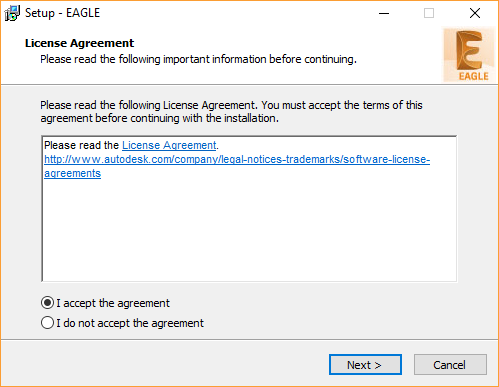
1. Perjanjian Lesen
Selesai muat turun, lancarkan fail pemasangan perisian Eagle PCB. Pilih I accept the agreement. Seterusnya klik Next >.
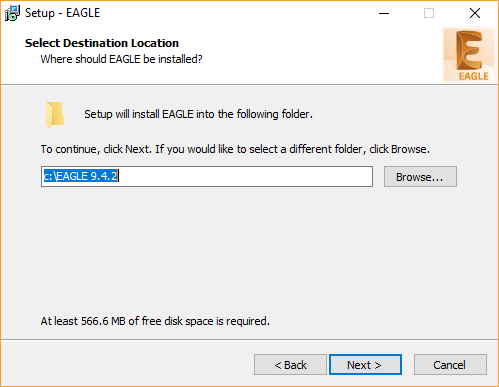
2. Pilih Lokasi Pemasangan
Anda boleh pilih lokasi untuk pemasangan perisian Eagle PCB. Saya sarankan untuk biarkan lokasi asal tanpa mengubahnya. Seterusnya klik Next >.
3. Pemasangan Perisian Eagle PCB
Bergantung kepada anda sama ada untuk letakkan pintasan ikon di desktop. Seterusnya klik Next >.
Klik Install untuk pemasangan. Proses ini akan mengambil masa beberapa minit untuk selesai.
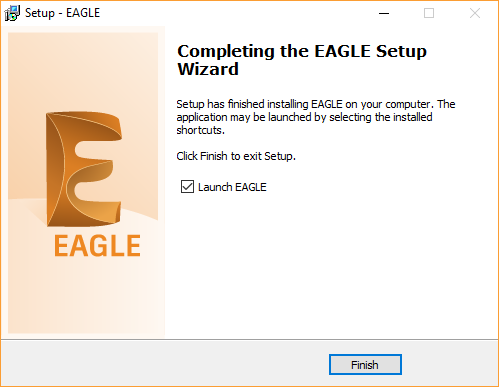
4. Lancarkan Perisian Eagle PCB
Selesai pemasangan, klik Finish untuk melancarkan perisian Eagle PCB.
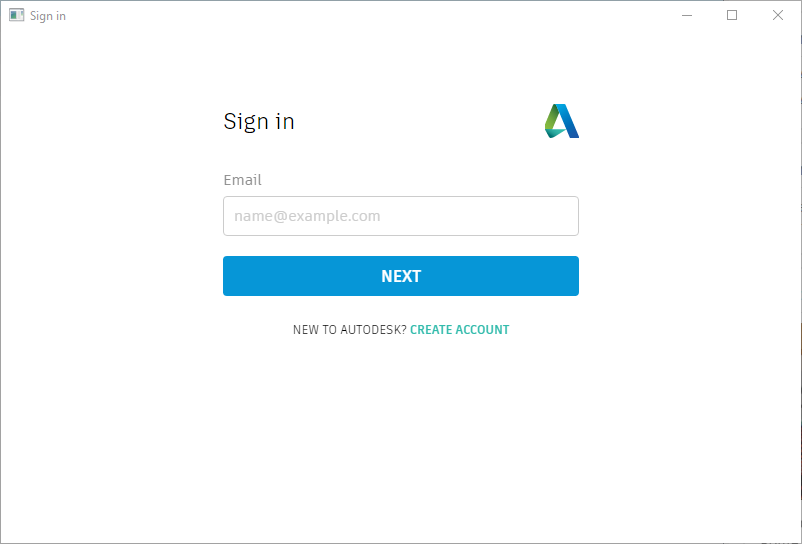
5. Daftar Akaun Autodesk
Untuk menggunakan perisian ini, anda perlu daftar akaun Autodesk dahulu. Klik CREATE ACCOUNT dan lengkapkan pendaftaran. Selesai pendaftaran, log masuk ke akaun Autodesk.
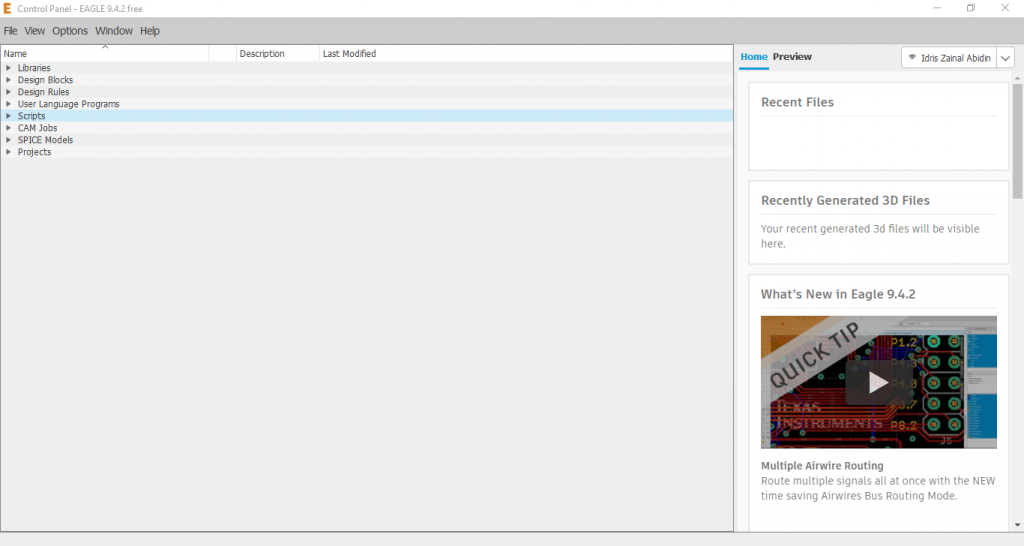
6. Perisian Eagle PCB
Pemasangan berjaya! Ini adalah pandangan perisian Eagle PCB.
Setelah pemasangan selesai, pastikan anda boleh melancarkan perisian Eagle PCB. Kemudian kita akan membuat sedikit tetapan seterusnya membuat projek PCB pertama.
Semoga perkongsian ini bermanfaat. Bagi membolehkan saya terus mengusahakan blog ini, amatlah berbesar hati sekiranya tuan/puan dapat memberi sumbangan ikhlas bagi menampung kos (hosting, domain, masa, barang, dll). Terima kasih. Maybank Idris Zainal Abidin 162731011315